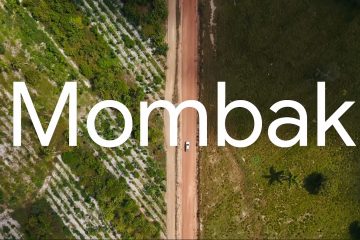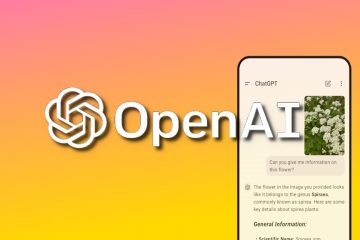この記事では、Windows 11 の新しい Outlook アプリでメッセージを作成するときに HTML 形式と プレーン テキスト 形式を切り替える方法について説明します。
新しい Outlook では、 Windows は、Exchange 対応の職場または学校の Microsoft 365、Outlook.com、Hotmail、Gmail アカウントをサポートする最新の機能とモダンでシンプルなデザインを備えています。
このアプリには、メールのサポートを含む多くの機能があります。署名、外部メール アカウント、不在時の自動返信の設定、メールの並べ替え、購読管理、メール転送、デフォルトの差出人アドレスの設定など。
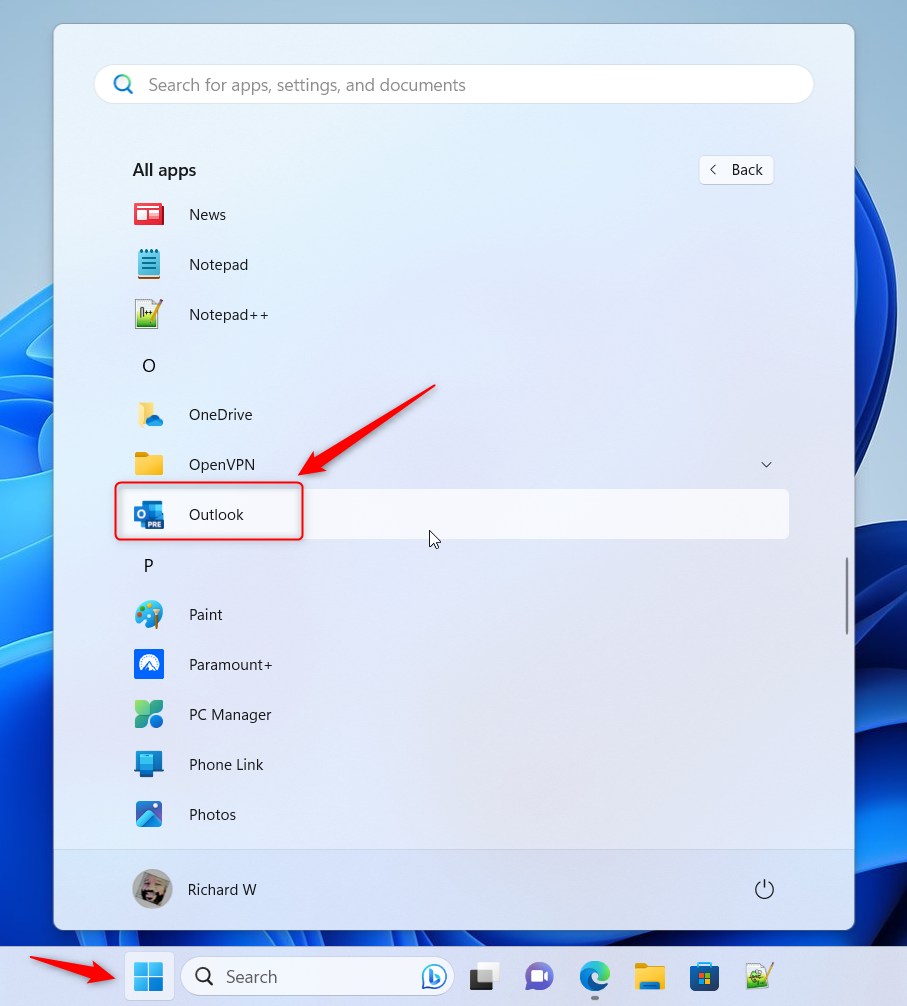
Outlook で電子メールを送信する場合、HTML (デフォルト) 形式とプレーン テキスト 形式のどちらかを選択できます。
HTML では、画像の追加やフォント スタイルや色の変更など、さらに多くの書式設定オプションを使用できます。一方、プレーン テキストは、基本テキスト以外の書式設定オプションをサポートしない単純な形式です。
HTML を使用すると電子メールをより視覚的に魅力的に見せることができますが、状況によってはプレーン テキストの電子メールの方が望ましい場合があります。たとえば、プレーン テキストの電子メールは読みやすく、スパム フィルターに引っかかる可能性が低いため、ニュースレターやその他のマーケティング資料によく使用されます。さらに、視覚障害のある人やスクリーン リーダーを使用している人には、プレーン テキストの電子メールが好まれる場合があります。
以下の手順は、新しい Outlook アプリでメッセージを作成するときに HTML またはプレーン テキスト形式を選択する方法を示しています。
Outlook で HTML またはプレーン テキスト メッセージ形式に切り替える
前述したように、ユーザーは Outlook でメッセージの形式を HTML 形式とプレーン テキスト形式から選択できます。
その方法は次のとおりです。
まず、新しい Outlook アプリを開きます。 Windows 11。
これを行うには、[スタート]-> [すべてのアプリ]-> [Outlook アプリ] をクリックします。または、スタート メニューの検索ボックスを使用して Outlook を検索し、開きます。
アプリが開いたら、設定 をクリックします。 > ボタン(右上の歯車)をクリックして続行します。
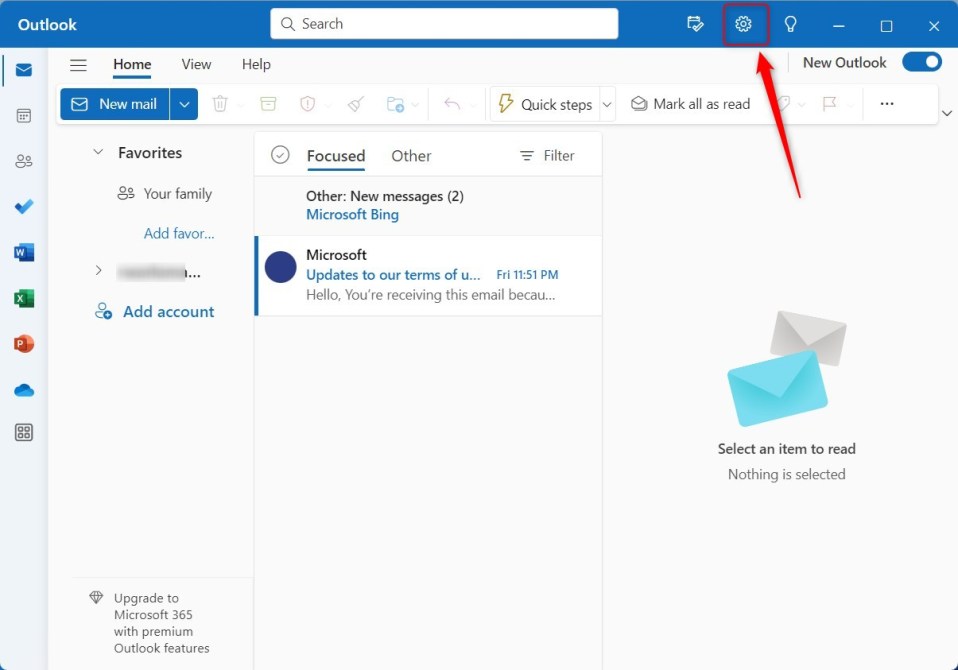
[設定] ページで、[メール] タブをクリックします。左側のサイドバーで [作成して返信] を選択します。
次に、Outlook に複数のアカウントがある場合は、メッセージ形式の設定を適用するメール アカウントを選択します。
p>
これは、選択したアカウントにのみ適用されるアカウント レベルの設定です。適用したいアカウントごとにこれを行ってください。
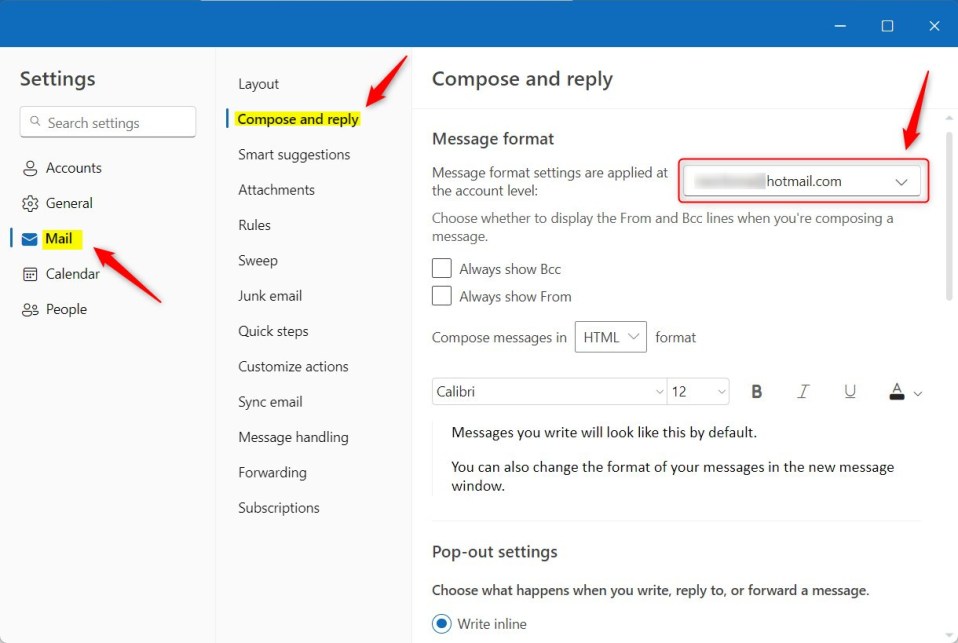
次に、[メッセージ形式] で [HTML] オプションを選択します。メッセージの作成に HTML 形式を使用します。これはデフォルトのオプションです。
プレーン テキストを使用するには、代わりにプレーン テキストを選択します。
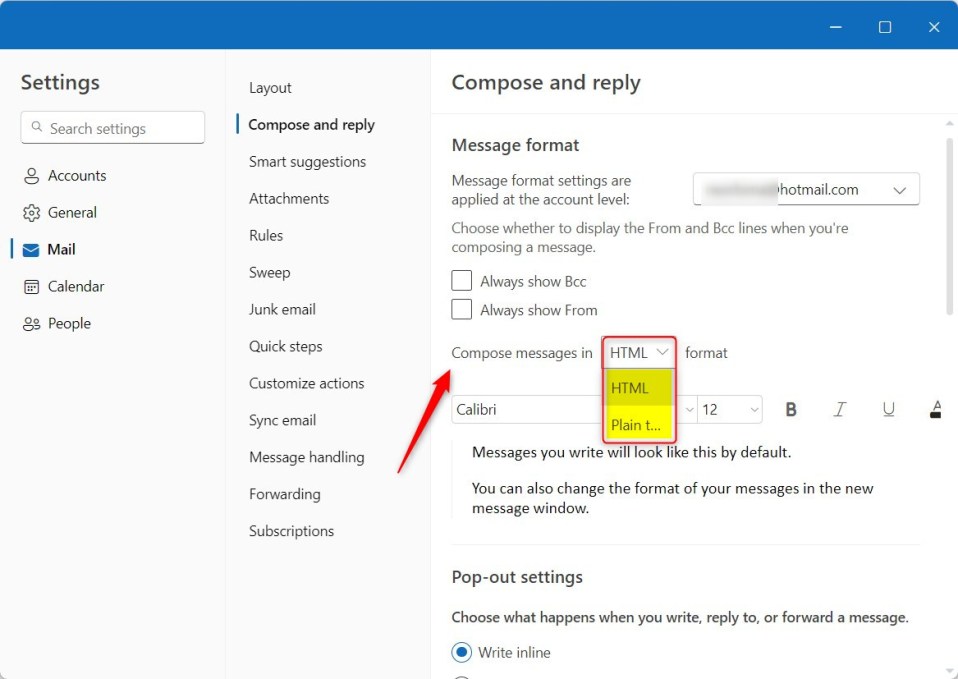
変更を保存して終了します。
結論:
この投稿では、Outlook で HTML またはプレーン テキストを選択する方法を説明しました。上記の間違いを見つけた場合、または追加すべき点がある場合は、下のコメント フォームを使用してください。